
具体操作步骤如下。
1)打开8.2.2节绘制的文件,将视图切换到楼层平面“标高2”。
2)单击“建筑”选项卡“构建”面板“屋顶” 下拉列表中的“迹线屋顶”按钮
下拉列表中的“迹线屋顶”按钮 ,打开“修改|创建屋顶迹线”选项卡和选项栏,如图8-80所示。
,打开“修改|创建屋顶迹线”选项卡和选项栏,如图8-80所示。

图8-80 “修改|创建屋顶迹线”选项卡
➢ 定义坡度:取消勾选此复选框,创建不带坡度的屋顶。
➢ 偏移:定义屋顶迹线与所绘线之间的距离。
3)单击“绘制”面板中的“边界线”按钮 和“线”按钮
和“线”按钮 ,在选项栏中输入偏移值为“500”,绘制屋顶迹线,如图8-81所示。
,在选项栏中输入偏移值为“500”,绘制屋顶迹线,如图8-81所示。
4)在视图中选中任意屋顶迹线,打开图8-82所示的“属性”选项板,更改屋顶边界的属性来定义其坡度、悬挑、偏移和其他属性。
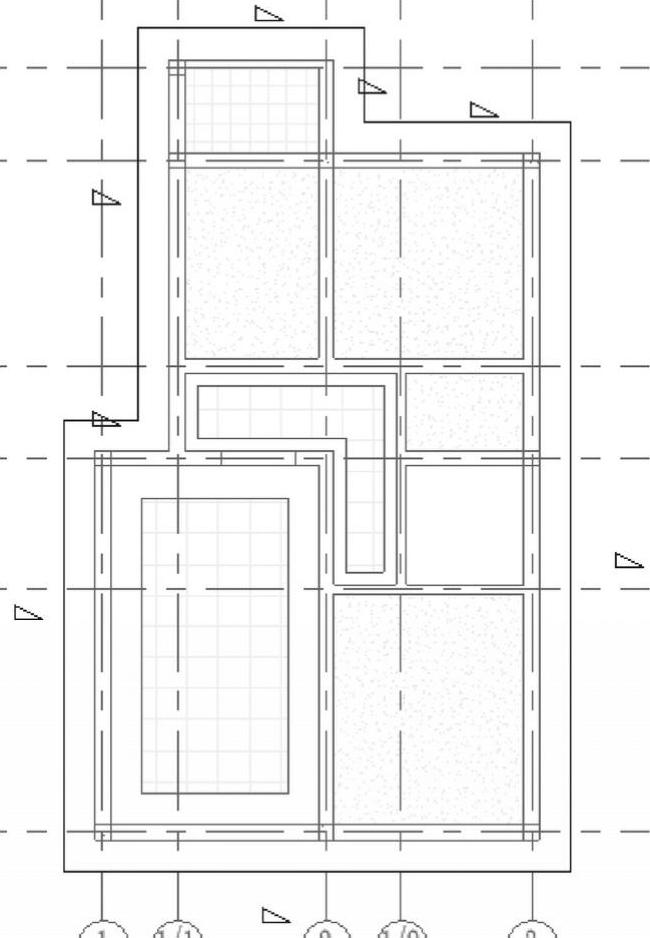
图8-81 绘制屋顶迹线
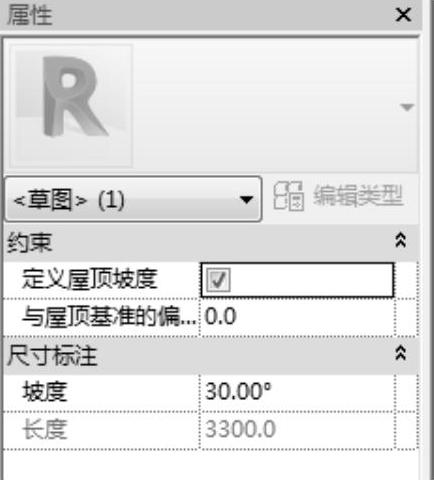
图8-82 “属性”选项板(1)
➢ 定义屋顶坡度:对于迹线屋顶,将屋顶线指定为坡度定义线。
➢ 与屋顶基准的偏移:指定距屋顶基准的坡度线偏移。
➢ 坡度:指定屋顶的斜度。此属性指定坡度定义线的坡度角。
➢ 长度:屋顶边界线的实际长度。
5)单击“模式”面板中的“完成编辑模式”按钮 ,完成屋
,完成屋
顶迹线的绘制。
6)在“属性”选项板中选择“基本屋顶常规-400mm”类型,设置椽截面为“垂直双截面”,输入“封檐板深度”为“600”,“坡度”为“35°”,如图8-83所示。
➢ 底部标高:设置迹线或拉伸屋顶的标高。
➢ 房间边界:勾选此复选框,则屋顶是房间边界的一部分。此属性在创建屋顶之前为只读。在绘制屋顶之后,可以选择屋顶,然后修改此属性。(www.daowen.com)
➢ 与体量相关:指示此图元是从体量图元创建的。
➢ 自标高的底部偏移:设置高于或低于绘制时所处标高的屋顶高度。
➢ 截断标高:指定标高,在该标高上方所有迹线屋顶几何图形都不会显示。以该方式剪切的屋顶可与其他屋顶组合,构成“荷兰式四坡屋顶”“双重斜坡屋顶”或其他屋顶样式。
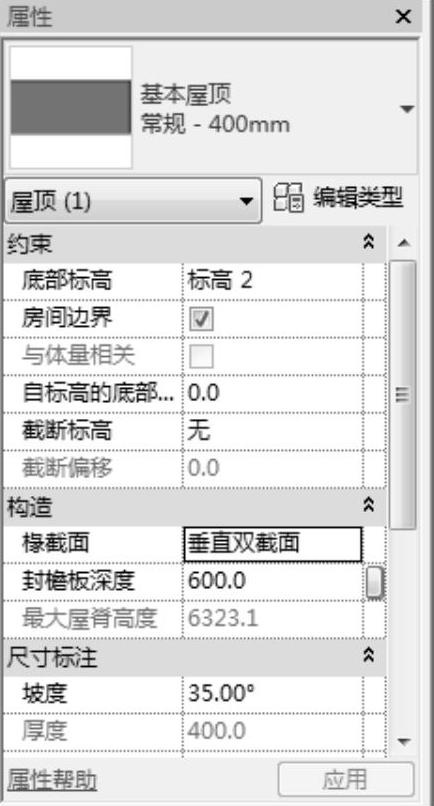
图8-83 “属性”选项板(2)
➢ 截断偏移:指定的标高以上或以下的截断高度。
➢ 椽截面:通过指定椽截面来更改屋檐的样式,包括垂直截面、垂直双截面或正方形双截面,如图8-84所示。
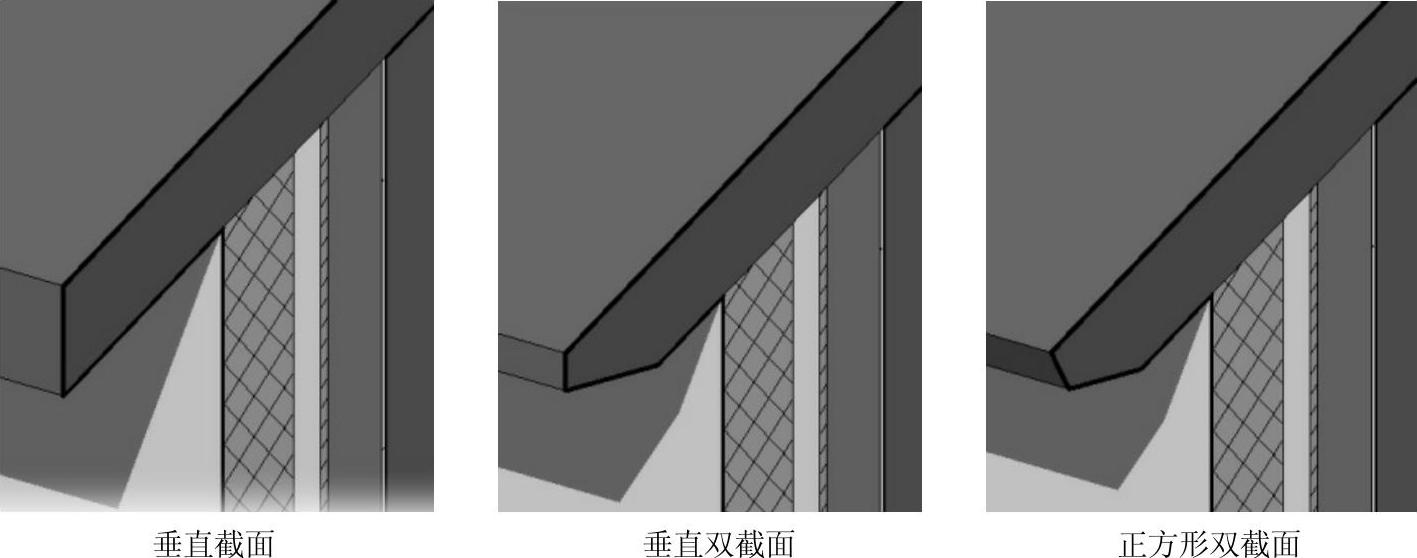
图8-84 椽截面
➢ 封檐板深度:指定一个介于零和屋顶厚度之间的值。
➢ 最大屋脊高度:屋顶顶部位于建筑物底部标高以上的最大高度。可以使用“最大屋脊高度”工具设置最大允许屋脊高度。
➢ 坡度:将坡度定义线的值修改为指定值,而无需编辑草图。如果有一条坡度定义线,则此参数最初会显示一个值。
➢ 厚度:可以选择可变厚度参数来修改屋顶或结构楼板的层厚度,如图8-85所示。
如果没有可变厚度层,则整个屋顶或楼板将倾斜,并在平行的顶面和底面之间保持固定厚度。
如果有可变厚度层,则屋顶或楼板的顶面将倾斜,而底部保持为水平平面,形成可变厚度楼板。
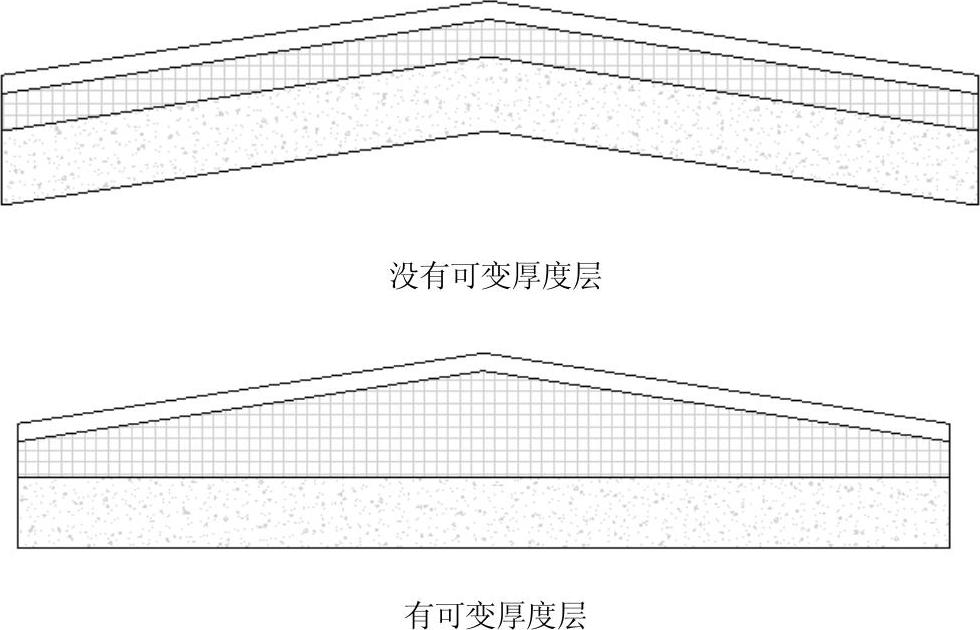
图8-85 厚度
7)在其他位置单击鼠标,退出屋顶绘制,将视图切换到三维视图,观察屋顶,如图8-86所示。
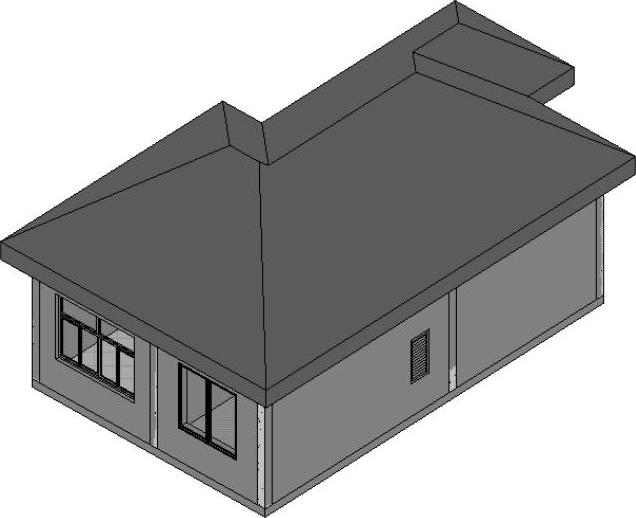
图8-86 创建屋顶
免责声明:以上内容源自网络,版权归原作者所有,如有侵犯您的原创版权请告知,我们将尽快删除相关内容。







